¿Qué diferencia hay entre un HDD y un SSD?
Los HDD son dispositivos de almacenamiento tradicionales con platos giratorios que leen y escriben datos. Los SSD utilizan una tecnología más moderna para almacenar datos en chips de memoria de acceso instantáneo. Los SSD son más rápidos, silenciosos, pequeños y duraderos, y consumen menos energía, mientras que los HDD son más baratos y ofrecen más capacidad de almacenamiento y una recuperación de datos más sencilla si se dañan.
Los SSD y los HDD son dispositivos de almacenamiento, pero su funcionamiento es muy diferente. La principal diferencia entre una unidad de estado sólido (o disco SSD) y un disco duro (HDD) es la forma en la que se almacenan los datos y se accede a ellos. Los HDD utilizan platos giratorios mecánicos y un cabezal de lectura/escritura móvil para acceder a los datos, mientras que los SSD utilizan chips de memoria.
Si el precio no es un problema, los SSD son la mejor opción, sobre todo porque los más modernos son tan fiables como los HDD. En la imagen inferior, el portátil de la izquierda tiene un disco duro tradicional, mientras que el de la derecha tiene una unidad de estado sólido.
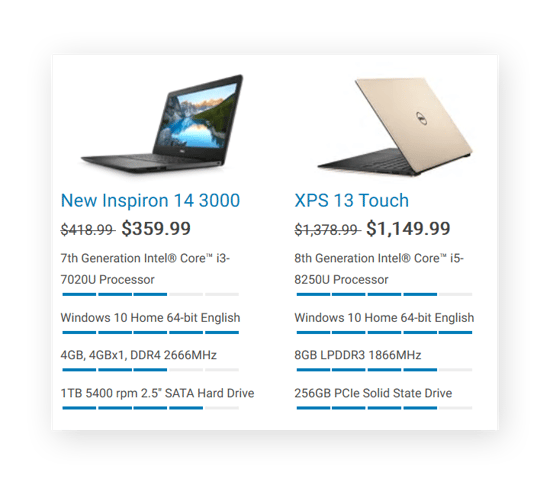
¿Qué es una unidad de estado sólido (o disco SSD)?
Las unidades de estado sólido (o discos SSD) son un nuevo tipo de discos que almacenan información en memoria flash, que consiste en celdas de memoria individuales que almacenan bits a los que el controlador puede acceder al instante. Las velocidades de los SSD superan ampliamente a las de los HDD y la rápida transferencia de datos mejorará de forma drástica el rendimiento de su ordenador.
¿Cómo aceleran los SSD su ordenador? Los SSD mejoran la velocidad de carga de grandes cantidades de datos a la vez. Los siguientes procesos funcionan más rápido con un SSD:
-
Arrancar el sistema operativo
-
Iniciar un programa
-
Cargar un nuevo nivel de videojuego
-
Abrir un archivo enorme en un programa que consume muchos recursos
-
Importar y exportar archivos de vídeo
-
Previsualizar archivos de vídeo en programas de edición
Cuando hablamos de rendimiento, nos referimos a la transferencia de grandes cantidades de datos a la vez. Un SSD no hará que Chrome funcione con más fluidez si hay cien pestañas abiertas y su RAM general es baja. Asimismo, el software de edición de vídeo tendrá problemas si su procesador es muy antiguo.
¿Qué es un disco duro (HDD)?
Una carcasa de disco duro contiene una serie de platos cubiertos por un revestimiento ferromagnético. La dirección de magnetización representa cada uno de los bits. Los datos los lee y escribe un cabezal de movimiento rápido, de un modo similar a como funcionan los discos de vinilo. El disco gira a 7200 rpm, por lo que los datos pueden leerse de forma muy rápida.
Como todas estas piezas son mecánicas, el disco duro es el componente más lento y frágil de cualquier ordenador. Pero los HDD pueden ser extremadamente rentables para el almacenamiento sin conexión a largo plazo, ya que la mayoría de las ventajas de un SSD con respecto a un HDD solo están relacionadas con el uso diario (por ejemplo, la velocidad a la que pueden cargar archivos y programas de gran tamaño).
Si desea saber si tiene un SSD o un HDD, así es cómo puede averiguarlo: Escriba desfragmentar en la barra de búsqueda de inicio de Windows y haga clic en Desfragmentar y optimizar unidades. Verá una lista de las unidades conectadas a su ordenador y su tipo.
Comprobar las demás especificaciones de su PC también es fácil: escriba Acerca de en la barra de tareas y haga clic en Acerca de mi PC.
Ventajas e inconvenientes de los SSD y los HDD
La decisión de incluir un SSD o un disco duro en su nuevo ordenador de sobremesa o portátil depende principalmente de su presupuesto. Los SSD suelen ser más caros, pero son útiles a la hora de acceder a archivos grandes de forma repetida. La principal ventaja de los HDD es que son más baratos, pero funcionan mejor para los usuarios que hacen un uso moderado del ordenador.
A continuación, le mostramos una útil comparación de las ventajas de un HDD frente a un SSD:
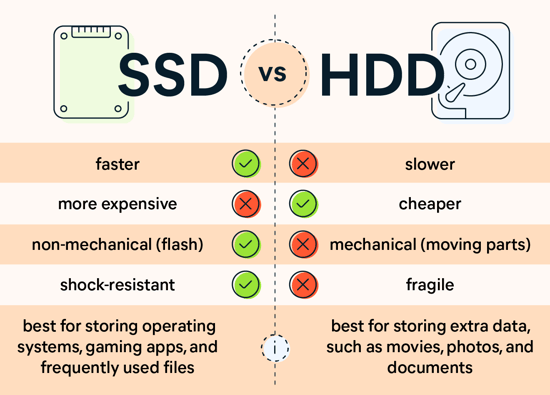
Para ver una comparación detallada entre los SSD y los HDD, consulte las siguientes secciones, que se encuentran a continuación en este artículo:
Factores de forma de los SSD y los HDD
El almacenamiento de los SSD puede tener diferentes formas y tamaños. Al principio, los SSD se fabricaban imitando el tamaño y la forma de los HDD más comunes para facilitar al máximo la actualización. En la actualidad, muchos SSD son dispositivos muy pequeños porque no tienen partes móviles.
Se pueden encontrar SSD con factores de forma mucho más pequeños, como el SSD M2. Aunque son más caros, estos SSD ahorran mucho espacio y se instalan directamente en la placa base sin necesidad de cables. Las M2 pueden usar SATA o NVMe para comunicarse con la placa base; sin embargo, tendrá que comprobar si su placa base es compatible con la unidad M2 que quiere.
¿Por qué son útiles los SSD para los portátiles?
Los SSD se utilizan normalmente en portátiles debido a su naturaleza no mecánica. Las unidades de estado sólido consumen menos energía, lo que se traduce en una mayor duración de la batería. Aunque los ordenadores portátiles de menor precio aún pueden venir con discos duros tradicionales, más baratos, la mayoría de los dispositivos de gama media a alta vienen ahora con un SSD.
Mientras los discos duros tienen piezas móviles, las unidades de estado sólido son resistentes a los golpes. Si se le cae un portátil al suelo, es muy probable que el cabezal de lectura/escritura de un disco duro esté en movimiento, lo cual podría provocar fallos en los datos. Con los SSD no sucede esto.
Pero no siempre hay que optar por una cosa o por otra. Los equipos "híbridos" incluyen ambos tipos de discos. El sistema operativo, las aplicaciones y los archivos más utilizados se instalan en un SSD, mientras que otros datos se guardan en un HDD, habitualmente con una mayor capacidad y menor coste. Utilizar un SSD para ejecutar el sistema operativo y las aplicaciones en una configuración híbrida es una excelente forma de
aumentar el rendimiento de la unidad SSD
.
¿Hasta qué punto son más rápidas las unidades de estado sólido en comparación con las de disco duro?
Las unidades de estado sólido son mucho más rápidas que los discos duros y la diferencia de velocidad entre ambos tipos es significativa. Al mover archivos grandes, los HDD pueden copiar entre 30 y 150 MB por segundo (MB/s), mientras que los SSD SATA estándar efectúan la misma acción a velocidades de 500 MB/s. Los nuevos SSD NVMe pueden alcanzar velocidades asombrosas: de 3000 a 3500 MB/s.
La copia de una película de 20 GB se completa en menos de 10 segundos con un SSD, mientras que un disco duro tardaría al menos dos minutos. Actualizar su Mac a un SSD o instalar un SSD en el PC aumentará su velocidad de forma significativa.
Para demostrar la diferencia de velocidad entre un HDD y un SSD, compare las siguientes pruebas (hemos utilizado CrystalDiskMark). Los números de la izquierda son de un antiguo portátil HP 630. A la derecha, utilizamos un MacBook Pro más reciente con Windows 10 y un SSD NVMe.
 Diferencias de velocidad entre un portátil HP más antiguo con un HDD (izquierda) y un MacBook Pro más nuevo con un SSD (derecha).
Diferencias de velocidad entre un portátil HP más antiguo con un HDD (izquierda) y un MacBook Pro más nuevo con un SSD (derecha).
Esto debería indicar cuánto más rápido es un SSD en comparación con un HDD. Cuando se trata de cargar grandes cantidades de datos, como un archivo de vídeo que esté editando, un SSD es la opción más rápida. Esa velocidad puede mejorar notablemente su experiencia informática, y suponer una de las mayores ventajas de los SSD frente a los HDD.
Velocidad de SSD
En un Mac con un SSD, las lecturas secuenciales fueron casi 56 veces más rápidas y las pequeñas operaciones de lectura 4K fueron unas 226 veces más rápidas. Windows tardó solo 10 segundos en arrancar y no hubo ningún retraso visible al iniciar Chrome. Actualícese a un SSD si quiere acelerar el Mac o aumentar la velocidad del PC.
Velocidad de HDD
En nuestras pruebas, el equipo HP con un HDD fue extremadamente lento. El arranque de Windows tardó 4 minutos en completarse del todo, mientras que el inicio de Chrome requirió unos 15 segundos, más de lo que tardó en iniciarse nuestro equipo SSD. Las tareas diarias tardan notablemente más en un HDD y el efecto en la productividad puede ser enorme.
Tanto si usa un SSD como un HDD, querrá asegurarse de que permanece limpio, con el fin de que su máquina funcione de manera óptima. Avast Cleanup optimizará el disco, actualizará las aplicaciones y solucionará otros problemas molestos, liberando su equipo para que funcione tan rápido como debería.
¿Cuál es la vida útil de un SSD?
Hoy en día, la vida útil de un SSD es casi la misma que la de un HDD: unos cinco años de media. Un dispositivo malo puede fallar a los tres años, pero uno bueno puede durar incluso diez o más. Los SSD solían tener una vida útil más corta, pero su tecnología ha mejorado sustancialmente.
Si bien es cierto que en las celdas de los SSD no se puede escribir tantas veces como en el disco de un HDD, esto no supone un problema en la práctica. En teoría, cuantos más datos se escriben en una celda, más rápido se desgasta esta. Sin embargo, gracias a la nivelación del desgaste, el SSD reparte las operaciones de escritura uniformemente entre todas las celdas para minimizar la muerte celular y prolongar la vida útil de la unidad.
Además, los SSD modernos contienen celdas extra que reemplazan las estropeadas. Es lo que se llama gestión de bloques defectuosos y es el motivo por que los SSD más grandes tienen una vida mayor. No obstante, aunque estuviera escribiendo datos constantemente en un SSD, 24 horas al día, este tardaría décadas en morir. En la actualidad, la vida útil de los SSD y de los HDD es prácticamente la misma. No obstante, si esto le preocupa, siempre puede ejecutar una prueba de disco duro para comprobar el estado de su unidad.
Fiabilidad
Dado que los SSD no contienen piezas móviles, son menos propensos a sufrir daños si deja caer su equipo o lo golpea. Esto también hace que los SSD inspiren más confianza en entornos extremos y con temperaturas altas o bajas. Por lo general, se puede esperar que un SSD moderno dure al menos tanto como un HDD.
Los SDD funcionan mejor que los HDD en los portátiles por el simple hecho de ser portátiles, ya que un manejo brusco de estos puede dañar más fácilmente las intrincadas piezas móviles de un HDD.
Puede ejecutar con seguridad Windows CHKDSK en un SSD para evitar las partes que se han degradado o que no funcionen, pero no intente nunca desfragmentar un SSD. Al desfragmentar la unidad, se escriben y reescriben datos, lo que puede envejecer su SSD de forma más rápida. Si sigue trabajando con un HDD, es bueno saber cómo desfragmentar en Mac o PC.
Seguridad y recuperación de datos
Si su disco falla, podrá generalmente recuperar sus datos. Esto es cierto tanto en los HDD como en los SSD, aunque con algunas diferencias clave. Como los SSD son más modernos, muchos servicios de recuperación de datos cobran más por trabajar con ellos. Pero, al ser más rápidos, podrá recuperar sus datos más rápido que con un HDD.
Los SSD utilizan el comando TRIM para destruir los datos cuando se eliminan archivos. Forma parte del modo en que los SSD equilibran el desgaste en todas las celdas, pero también dificulta la recuperación de los archivos eliminados. Debe tener esto en cuenta a la hora de elegir un SSD o un HDD para el almacenamiento. Los profesionales realizan mejor la recuperación de datos de los SSD en un laboratorio con equipos y software especializados.
Independientemente del tipo de disco que utilice, la mejor forma de proteger sus datos es haciendo copias de seguridad periódicas en dispositivos de almacenamiento externos o mediante el almacenamiento en la nube. Busque cómo clonar su disco duro para tenerlo todo a mano en caso de emergencia. No tendrá que preocuparse más por la recuperación de datos de los SSD cuando tenga una copia nueva.
¿Y qué hay de la diferencia de capacidad entre los HDD y los SSD?
Si le preocupa cuánta información puede almacenar en cada tipo de unidad, esté tranquilo. No hay diferencias en la capacidad de almacenamiento. Puede adquirir HDD y SSD desde 128 GB hasta 20 TB o más. Sin embargo, una de las mayores diferencias entre los HDD y los SSD es el precio por gigabyte, por lo que los SSD serán mucho más caros.
A la hora de decidir entre un disco duro y un SSD, el precio es un factor importante. Los SSD de mayor tamaño pueden subir mucho de precio, como veremos en la siguiente sección.
Mientras tanto, si necesita liberar espacio en disco de forma radical, puede formatear fácilmente cualquier disco duro, interno o externo, sin importar si es un HDD o un SSD. Y, si necesita borrar completamente su disco duro, también hay formas de hacerlo.
Cuanto más tiempo utilice la misma unidad, más desordenada estará esta. No solo sigue añadiendo más juegos, vídeos y fotos, sino que su ordenador también está lleno de programas que generan archivos temporales. Aprenda a eliminar los archivos temporales en Windows para mantener este desorden a raya y, después, eche un vistazo a cómo limpiar su Mac y deshacerse de ese molesto «Otro almacenamiento» también en Mac.
Diferencia de precios entre HDD y SSD
El mercado del almacenamiento flash es volátil y varía en función de la oferta y la demanda. Mientras que el precio de los SSD se ha reducido bastante, sigue habiendo una diferencia significativa. Un HDD interno de 1 TB cuesta aproximadamente 0 $6, mientras que un SSD interno de 1 TB ronda los 20 $1.
En PCPartPicker encontrará una buena fuente de comparación directa de precios de los tamaños de disco más populares.
 Precio medio de un SSD de 1 TB. Fuente: PCpartpicker.com.
Precio medio de un SSD de 1 TB. Fuente: PCpartpicker.com.
 Precio medio de un HDD de 1 TB. Fuente: PCpartpicker.com.
Precio medio de un HDD de 1 TB. Fuente: PCpartpicker.com.
Para juegos, ¿es mejor un HDD o un SSD?
Por lo general, los juegos serán mucho más fluidos con un SSD. Dada la enorme cantidad de datos que se mueven de un lado a otro mientras se juega, un SSD permite que los juegos se carguen y ejecuten más rápido. También se experimentan menos parpadeos al jugar, ya que el resto del PC no tiene que esperar a que se carguen los datos. Esto puede suponer una gran ventaja, especialmente en los eSports.
Aquí tiene un ejemplo: Cargar el mundo de GTA V lleva unos 25 segundos en un Samsung 970 Evo Plus con un SSD, en comparación con los más de dos minutos que se tarda con un viejo disco duro mecánico. Es un cambio radical, y la razón por la que siempre debe usar un SSD si está ensamblando su propio PC para jugar.
¿Es mejor una SSD que un HDD? Para los jugadores, definitivamente sí. Con la Playstation 5 y la Xbox Series X dotadas de almacenamiento SSD, los desarrolladores de juegos están empezando a considerar los SSD como el estándar, lo que significa que estarán listos para cargar 50 GB de datos de juego en cuestión de segundos.
Ruido
Probablemente esté familiarizado con el sonido de un HDD girando mientras se pone a funcionar (7200 rpm, para ser exactos) o quizás con el «clic» que indica un fallo inminente del disco duro. En cambio, los SSD no tienen piezas móviles y son completamente silenciosos.
El único sonido que se puede oír es el zumbido de los ventiladores del ordenador mientras realiza tareas intensivas: las altas temperaturas de la CPU pueden provocar problemas de rendimiento y los ventiladores del ordenador girarán si hay muchas tareas ejecutándose de forma simultánea y todo comienza a calentarse.
Energía
Sin componentes mecánicos, los SSD consumen menos energía que los discos giratorios. Eso se traduce en una mayor duración de la batería y es una de las razones por las que la mayoría de los portátiles más recientes vienen con SSD. Las unidades de disco duro requieren mayor energía porque están en constante movimiento.
Las unidades NAS (almacenamiento conectado a la red) pueden funcionar bien tanto si son HDD como SSD, pero el bajo consumo de los SSD es una gran ventaja para quien pague la factura de la luz. Si varias personas acceden a la misma unidad de disco duro, el coste puede ser muy elevado.
¿Qué disco es mejor?
Si aún no está seguro de si un SSD o HDD es adecuado para usted, comparémoslos a continuación. Los SSD son más rápidos, más duraderos, más compactos, más silenciosos y consumen menos energía. Los HDD son más asequibles y pueden ofrecer una recuperación de datos más sencilla en caso de que se dañen.
Siempre que el precio no sea un factor determinante, los SSD salen ganando, sobre todo porque los SSD modernos son básicamente tan fiables como los HDD. Hoy en día, los HDD mecánicos solo son preferibles si almacena grandes cantidades de datos y no necesita acceder a ellos con mucha frecuencia. Por lo demás, un SSD ofrece un mejor rendimiento y una experiencia informática más rápida.
Comparación rápida de los SSD frente a los HDD:
| |
SSD |
HDD |
| Coste medio |
$120 por 1 TB |
$60 por 1 TB |
| Vida útil media |
5 años |
5 años |
| Tiempo de lectura* |
3238,4 MB/s |
57,01 MB/s |
| Tiempo de escritura* |
2248,9 MB/s |
30,87 MB/s |
| Tiempo de arranque de Windows* |
10 segundos |
4 minutos |
| Tiempo de apertura de Chrome* |
Instantáneo |
15 segundos |
| Tiempo de carga de GTA V* |
25 segundos |
Más de 2 minutos |
* Según nuestras pruebas internas
Aunque estas cifras proceden de dispositivos diferentes, ponen de relieve las diferencias generales más importantes entre un SSD y un HDD.
¿A quién benefician más los HDD?
A estas personas les irá bien un HDD:
-
Quienes deseen hacer copias de seguridad y almacenar grandes cantidades de datos a los que no necesitan acceder con frecuencia
-
Personas con necesidades informáticas modestas
-
Quienes vayan a comprar o construir un PC con poco presupuesto
Cuando se trata de un SSD o un HDD solo para almacenamiento, hay menos incentivos para optar por un SSD. La tecnología ha mejorado la durabilidad y fiabilidad del HDD. Esto significa que se puede esperar que mantenga los datos seguros durante mucho tiempo. Como opción para hacer copias de seguridad externas, los HDD están bien.
¿Qué supone un HDD para los trabajadores en 2023? Quienes se limiten a Microsoft Office y programas similares no se verán demasiado afectados, pero cualquiera que trabaje con archivos muy grandes y en tareas y programas intensivos tendrán problemas con un HDD.
En resumen: Opte por un SSD si puede pagarlo y confórmese con un HDD si desea ajustar el presupuesto y no necesita las ventajas específicas de un SSD. Si opta por un HDD, utilice un
limpiador de HDD
para liberar espacio y tener el menor desorden posible.
¿A quién benefician más los SDD?
Estas personas son las que más se beneficiarán de un SSD:
-
Quienes utilicen programas que consumen muchos recursos, como las suites de edición multimedia
-
Jugadores que quieran jugar a algo nuevo
-
Quienes abran y copien archivos de su unidad a menudo
La elección de una unidad de estado sólido o un HDD depende de la frecuencia de uso. La memoria flash mueve los datos con extrema rapidez y la tecnología del SSD está optimizada para gestionar muchas de esas transferencias.
Un SSD está destinado para aquellos que muevan datos. Hablamos de enormes archivos de vídeo sin comprimir o módulos de modelado tridimensional utilizados en ingeniería y medicina. También estamos hablando de copiar y pegar grandes cantidades de datos de una unidad a otra, así como de cargar pesados entornos de videojuegos.
En general, y si se lo puede permitir, es mucho más preferible un SSD que un HDD de la vieja escuela.
Mantenga su disco en las mejores condiciones
Tanto los SSD como los HDD pueden llenarse de archivos inútiles, entre otros archivos sin valor, debido a un uso repetido. Esto se traduce en una menor capacidad de almacenamiento y un rendimiento más lento de la unidad. Avast Cleanup detecta de forma automática los archivos y programas que no necesita (aplicaciones no utilizadas, archivos temporales, bloatware y otros datos inútiles) y le permite eliminarlos con un solo clic.
Independientemente de si tiene un SSD o un HDD, disfrutará de un mayor espacio de almacenamiento y un rendimiento más fluido con Avast Cleanup.
Preguntas frecuentes
¿Es mejor un SSD de 256 GB que un HDD de 1 TB?
Un SSD de 256 GB y un HDD de 1 TB tienen tanto ventajas como inconvenientes. Un SSD ofrece mayor velocidad de lectura y escritura, consume menos energía, genera menos calor y es más resistente a los golpes. Por otro lado, un HDD de 1 TB proporciona una capacidad de almacenamiento mucho mayor a un coste menor. Por tanto, la elección depende de sus necesidades específicas.
¿Qué dura más, un SSD o un HDD?
Se cree que los SSD duran más que los HDD, ya que no tienen piezas móviles que puedan desgastarse con el paso del tiempo. Sin embargo, la vida útil de un SSD depende del número de ciclos de escritura a los que se somete, que viene determinado por los patrones de uso y la carga de trabajo. Algunos SSD pueden contar con una garantía que asegura un determinado número de ciclos de escritura (entre 3000 y 100 000 según la tecnología utilizada) o de años (hasta 10 años).
¿Cuáles son las desventajas de un SSD frente a un HDD?
Las desventajas de los SSD frente a los HDD incluyen un mayor coste por gigabyte, una capacidad de almacenamiento generalmente más limitada y la posible pérdida de datos si falla la unidad. Los SSD también tienen ciclos de escritura limitados, lo que significa que un uso frecuente e intensivo puede degradar su rendimiento con el paso del tiempo. Sin embargo, estas desventajas se compensan con un rendimiento más rápido, un menor consumo de energía y una mayor durabilidad.
¿Merece la pena adquirir un SSD en lugar de un HDD?
El hecho de que merezca la pena adquirir un SSD en lugar de un HDD depende de sus necesidades específicas y de su presupuesto. Los SSD suelen ser más rápidos y fiables que los HDD, pero también son más caros. Si necesita tiempos de arranque y carga rápidos, un mejor rendimiento general del sistema y puede permitirse el mayor coste por gigabyte, entonces merece la pena adquirir un SSD. Si necesita una mayor capacidad de almacenamiento a un precio inferior, un HDD puede ser la mejor opción.

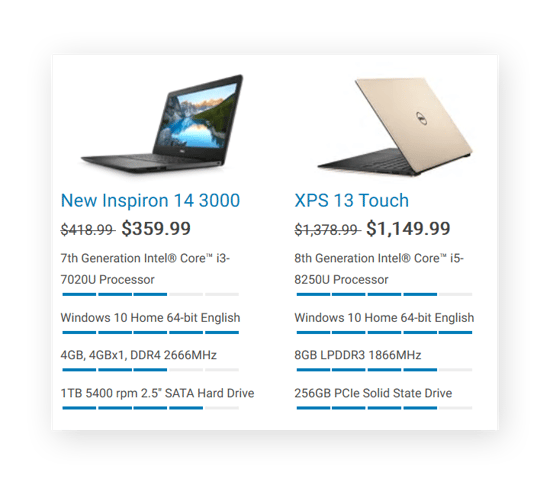
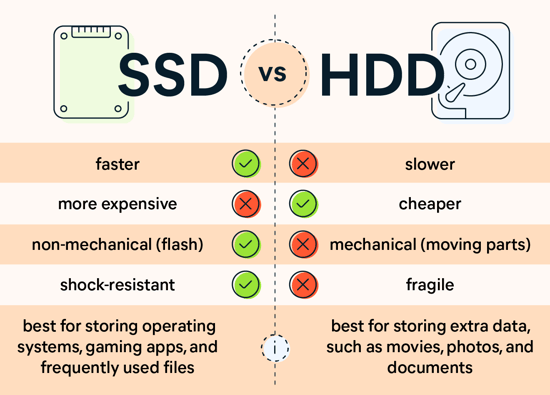
 Diferencias de velocidad entre un portátil HP más antiguo con un HDD (izquierda) y un MacBook Pro más nuevo con un SSD (derecha).
Diferencias de velocidad entre un portátil HP más antiguo con un HDD (izquierda) y un MacBook Pro más nuevo con un SSD (derecha). Precio medio de un SSD de 1 TB. Fuente: PCpartpicker.com.
Precio medio de un SSD de 1 TB. Fuente: PCpartpicker.com. Precio medio de un HDD de 1 TB. Fuente: PCpartpicker.com.
Precio medio de un HDD de 1 TB. Fuente: PCpartpicker.com.








/Academy-How-to-upgrade-your-Mac-with-an-SSD-Thumb.jpg)
/Academy-How-to-check-if-your-hard-drive-is-failing-Thumb.jpg)
